之前一直纠结怎么用flash制作广告动画,试了几次后发现操作太复杂,后来换成万彩动画大师,没想到上手特别快,还顺利完成了公司的产品广告制作。今天就以第一视角,跟大家分享下整个制作过程,新手也能跟着做。

第一步:先把广告的“方向”定清楚
做动画前我踩过一个坑——没明确需求就直接开干,结果改了好几次。后来我先列了个清单:这次广告是推新款护肤品,受众是20-30岁女生,风格要清新温柔,核心信息是“天然成分+补水效果”,时长控制在30秒内,方便在短视频平台发。
确定这些后,打开万彩动画大师,点击“新建项目”。画布尺寸选了默认的1920×1080像素,帧率24,之前查过这两个参数适合大多数平台播放,不用后期再调整格式。
第二步:搭好动画的“骨架”
进入编辑界面,我先从背景开始。左侧素材库有很多现成的淡色渐变背景,选了个浅粉色的,和护肤品的清新感很搭。如果大家有品牌专属的背景图,直接点“导入”就能用,很方便。
接着加核心内容:产品图和文字。把产品图导入后,用“缩放”工具调整到合适大小,放在画面中间;文字部分,用“文字工具”输入“天然补水,焕活肌肤”,还在“样式”里选了圆润的字体,加了点淡蓝色阴影,这样文字不单调,还能突出重点。素材库里还有小图标,我加了个水滴图标在文字旁边,呼应“补水”主题,画面一下子丰富了。
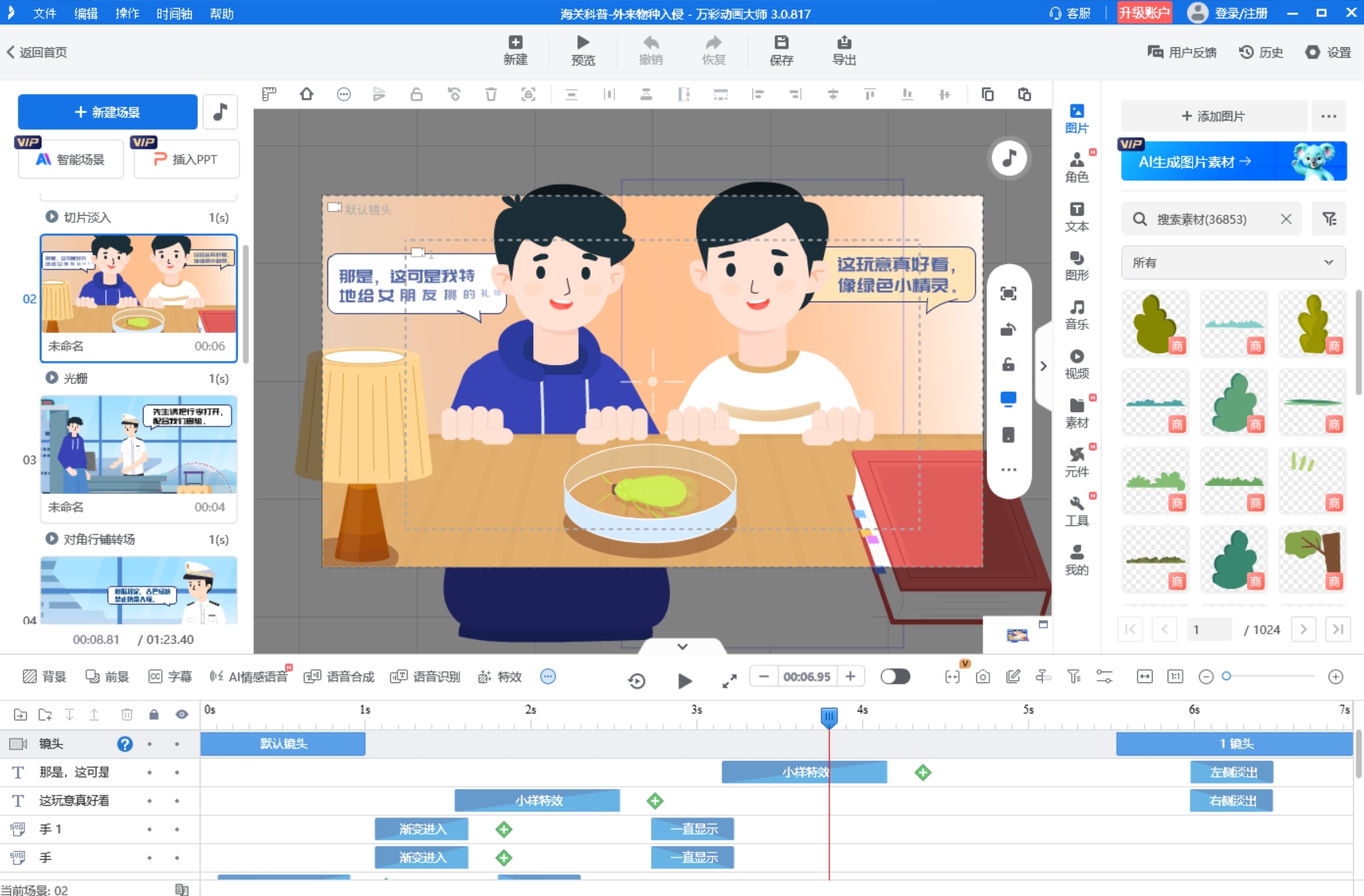
第三步:让动画“动”起来
这一步是最关键的,也是我觉得万彩动画大师比Flash好用的地方——操作太直观了。选中产品图,点击顶部“动画”,选了“缩放入场”,时长设为0.5秒,这样产品会慢慢出现,不突兀;文字选了“淡入”效果,比产品图晚0.2秒开始,有个先后顺序,观众能跟上节奏。
我还加了个小细节:产品图出现后,加了“轻微抖动”的强调动画,时长1秒,这样能吸引注意力。不过要注意,动画效果别加太多,不然会显得乱,我总共就用了3种效果,重点还是突出产品和信息。
第四步:检查+导出,搞定成品
全部设置好后,一定要点“预览”!我预览时发现文字和图标有点重叠,赶紧调整了位置;还觉得整体节奏有点快,把每个动画的延迟时间稍微调长了一点。确认没问题后,点击“导出”,选了MP4格式,分辨率1080P,导出后看了下,画质很清晰,文件大小也不大,方便上传。
最后:AI功能帮我省了不少时间
做完动画后,我还试了软件里的AI功能,真的很实用。AI配音选了温柔的女声,输入文案后,系统自动生成配音,还能调整语速,比我自己录音自然多了;AI智能成片更厉害,我把产品图和文案上传后,它自动匹配了背景和动画,几分钟就出了个初稿,虽然最后没完全用,但给了我不少灵感,适合时间紧张的时候用。
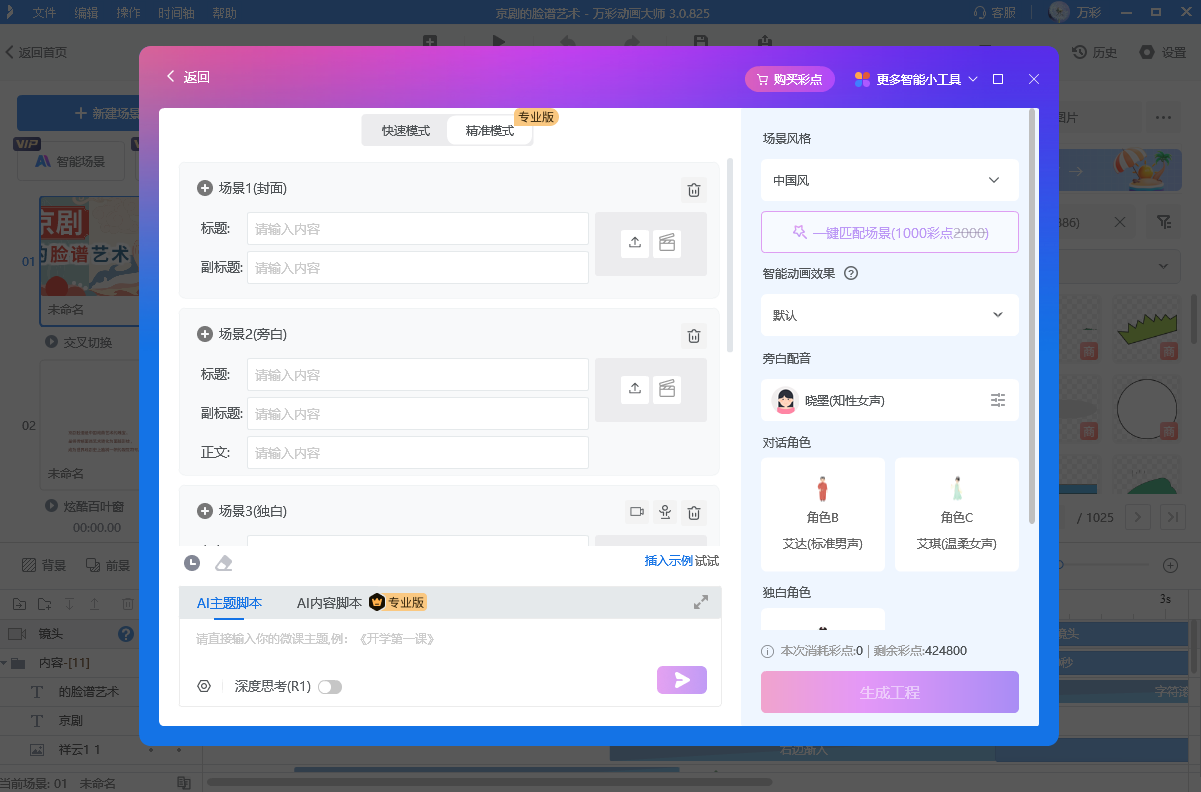
现在我再也不用纠结“怎么用flash制作广告动画”了,用万彩动画大师,从需求到成品,半天就能搞定。新手朋友们不用怕复杂,跟着步骤一步步来,很快就能做出满意的广告动画。
万彩动画大师官方下载地址:https://www.animiz.cn/

